

|
Windows 8是美国微软开发的新一代操作系统,Windows 8共有4个发行版本,分别面向不同用户和设备。于2012年10月26日发布。微软在Windows 8操作系统上对界面做了相当大的调整。取消了经典主题以及Windows 7和Vista的Aero效果,加入了ModernUI,和Windows传统界面并存。同时Windows徽标大幅简化,以反映新的Modern UI风格。前身旗形标志转化成梯形。 Win8“任务计划程序”实现“任务管理器”开机自动启动的方法分享给大家,如何让任务管理器随win8启动而自动启动呢?要实现此目的,我们需要借助Windows8系统自带的“任务计划程序”。 推荐:ghost win8.1 X86(32位)专业装机版下载 具体方法如下:
1、首先进入“控制面板\系统和安全”,点击“管理工具”下的“计划任务”按钮打开“任务计划程序窗口”;
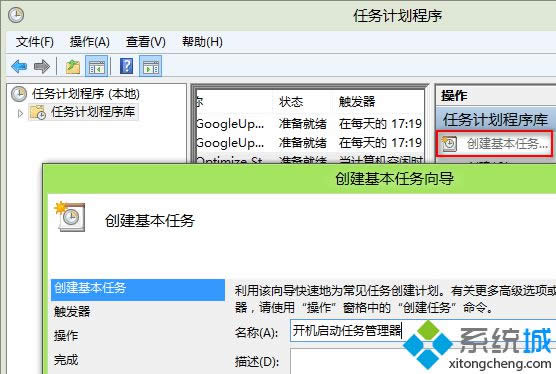
2、点击窗口右侧的“创建基本任务…”按钮打开“创建基本任务向导”,输入任务名称; 例如 “开机启动任务管理器”,然后点击“下一步”; “触发器”选择“计算机启动时”,继续点击“下一步”; “希望该任务执行什么操作”选择“启动程序”,然后点击“下一步”;
3、在“程序或脚本”的路径框中通过右侧的浏览按钮找到或直接输入“任务管理器”程序的路径:E:\Windows\System32\Taskmgr.exe,然后点击“下一步”;
4、到达最后一步“完成”,勾选底部的“当单击完成时,打开此任务属性的对话框”选项;
5、最后单击“完成”,就会打开“开机启动任务管理器属性”对话框。如图:

提示:红框圈住的“使用最高权限运行”选项,一定要勾选它,否则就会因为权限问题提示“请求的操作需要提升而不能成功运行该任务。
6、最后点击“确定”即可,这样就能实现任务管理器随Win8启动而自动启动了。
Windows 8是对云计算、智能移动设备、自然人机交互等新技术新概念的全面融合,也是“三屏一云”战略的一个重要环节。Windows 8提供了一个跨越电脑、笔记本电脑、平板电脑和智能手机的统一平台。 |
温馨提示:喜欢本站的话,请收藏一下本站!